Hoe notities op een iPad of iPhone te vergrendelen
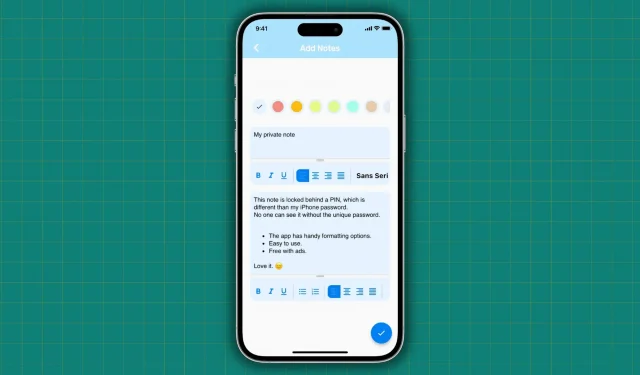
Ontdek hoe u uw persoonlijke, gevoelige en belangrijke notities op uw iPhone en iPad met een wachtwoord kunt beveiligen en verbergen, zodat niemand er toegang toe heeft.
1. Zorg ervoor dat uw iPhone een toegangscode heeft geconfigureerd
Kies een sterk wachtwoord voor het vergrendelscherm en houd het voor uzelf als u uw notities, teksten, afbeeldingen, apps, app-gegevens en al het andere op uw iPhone wilt beschermen. In het onwaarschijnlijke geval dat u er nog geen gebruikt, gaat u naar de Instellingen-app > Touch ID/Face ID & Passcode en maakt u er een aan.
2. Vergrendel de memo in de Apple Notes-app
Het gebruik van de Notes-app die vooraf op uw iPhone, iPad en Mac is geïnstalleerd, is een van de beste manieren om uw privénotities te beschermen. Uw bericht kan worden getypt, samen met een weblink, afbeelding, tabel of takenlijst, voordat het wordt vergrendeld. De notitie is beveiligd met een wachtwoord door uw mobiele toegangscode, Face ID en Touch ID zodra deze is vergrendeld.
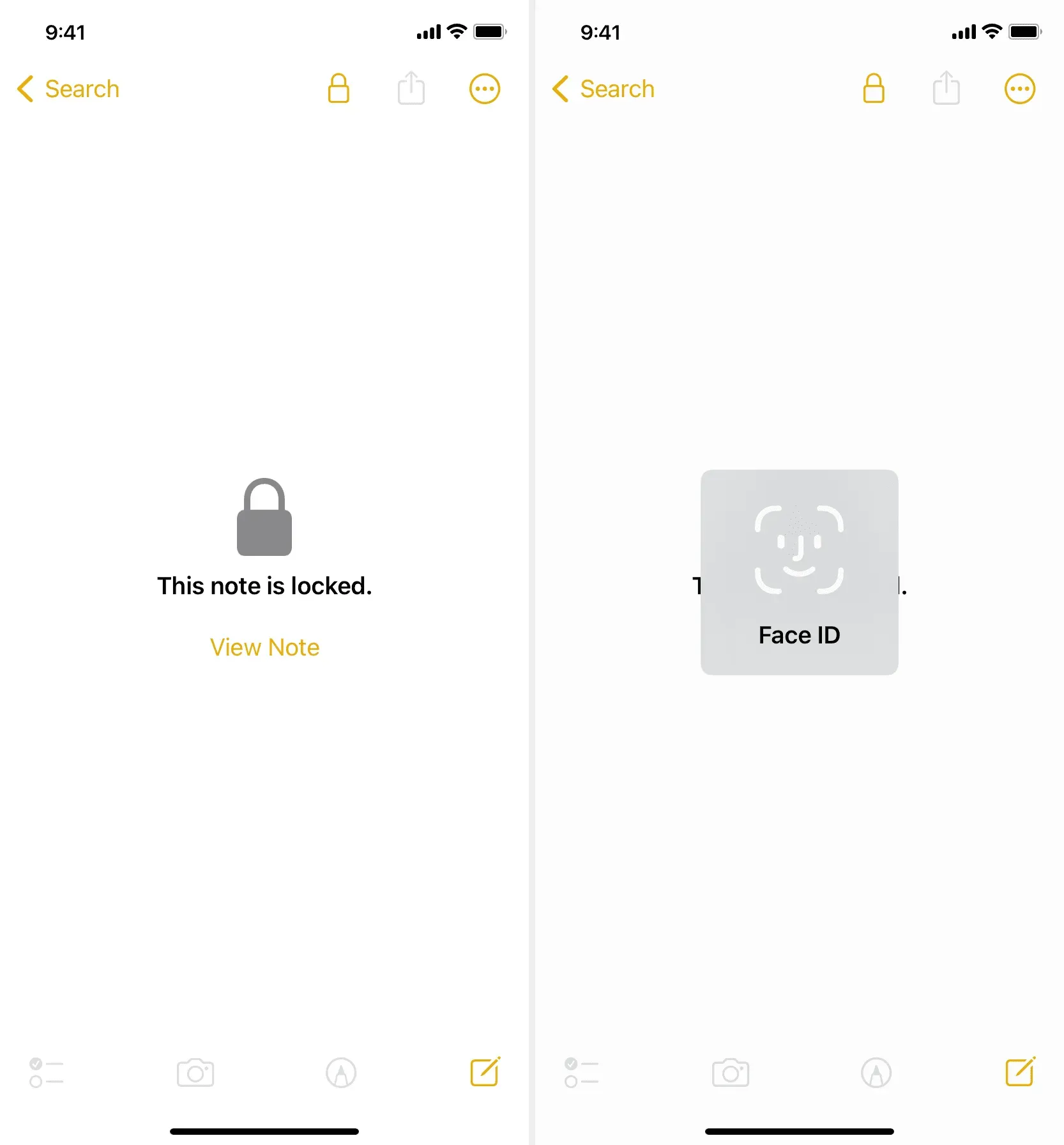
3. Gebruik programma’s van derden om notities te verbergen en te vergrendelen met een pincode
De eenvoud van gebruik en meer discretie die worden geboden door apps van derden zijn hun belangrijkste voordelen. Als iemand zou besluiten om via je iPhone te zoeken naar privénotities, zouden ze waarschijnlijk beginnen met de voor de hand liggende Notes-app en misschien geen apps van derden overwegen met namen die niet klinken als apps voor het maken van notities.
Met deze apps kunt u veel notities maken, die allemaal worden beschermd door een uniek wachtwoord. Het wijzigen van het pictogram van de app en het doorgeven als iets anders, zoals een rekenmachine, kan de zaken nog ingewikkelder maken.
Voor iPhone en iPad volgt u deze stappen om uw privénotities met een wachtwoord te beveiligen:
1) Download de Vault-app gratis uit de App Store.
2) Start de applicatie en voer de toegangscode in die u wilt gebruiken om deze te vergrendelen.
5) Als je klaar bent, tik je op Gereed.
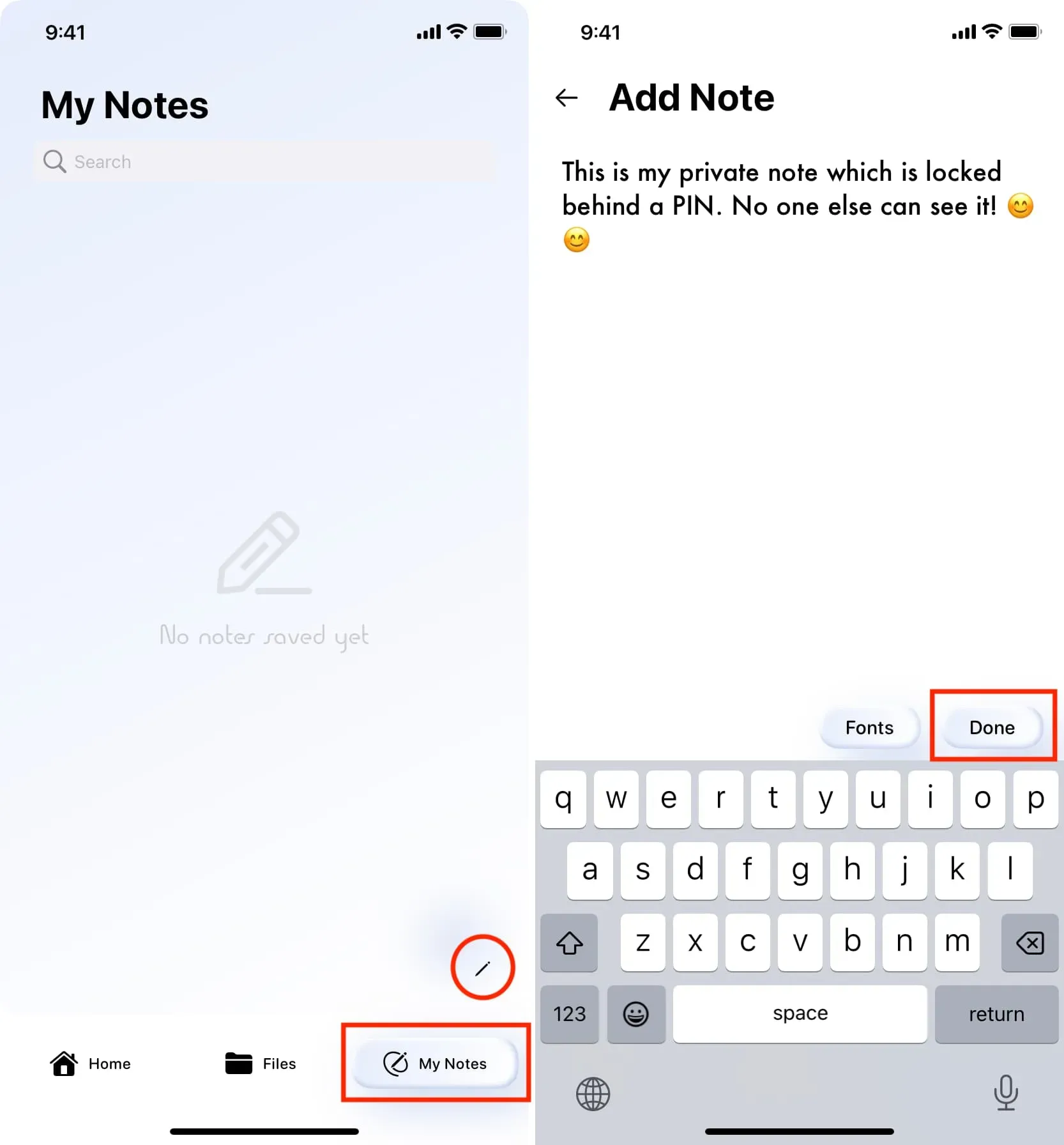
Houd de tegel aangetikt van de notitie die u wilt wissen in het gedeelte Mijn notities en selecteer vervolgens Ja in de pop-up Verwijderen.
6) Veeg omhoog of tik op de Home-knop om deze app te sluiten en opnieuw te openen. U zult zien dat het de pin vereist voordat u toegang krijgt.
7) Om de instellingen van de app te wijzigen, selecteert u Instellingen in het menu dat verschijnt in de rechterbovenhoek van het tabblad Start.
8) Vanaf dit punt kunt u ervoor kiezen om Face ID te gebruiken, de donkere modus in te schakelen, het app-pictogram te wijzigen en zelfs een back-up te maken.
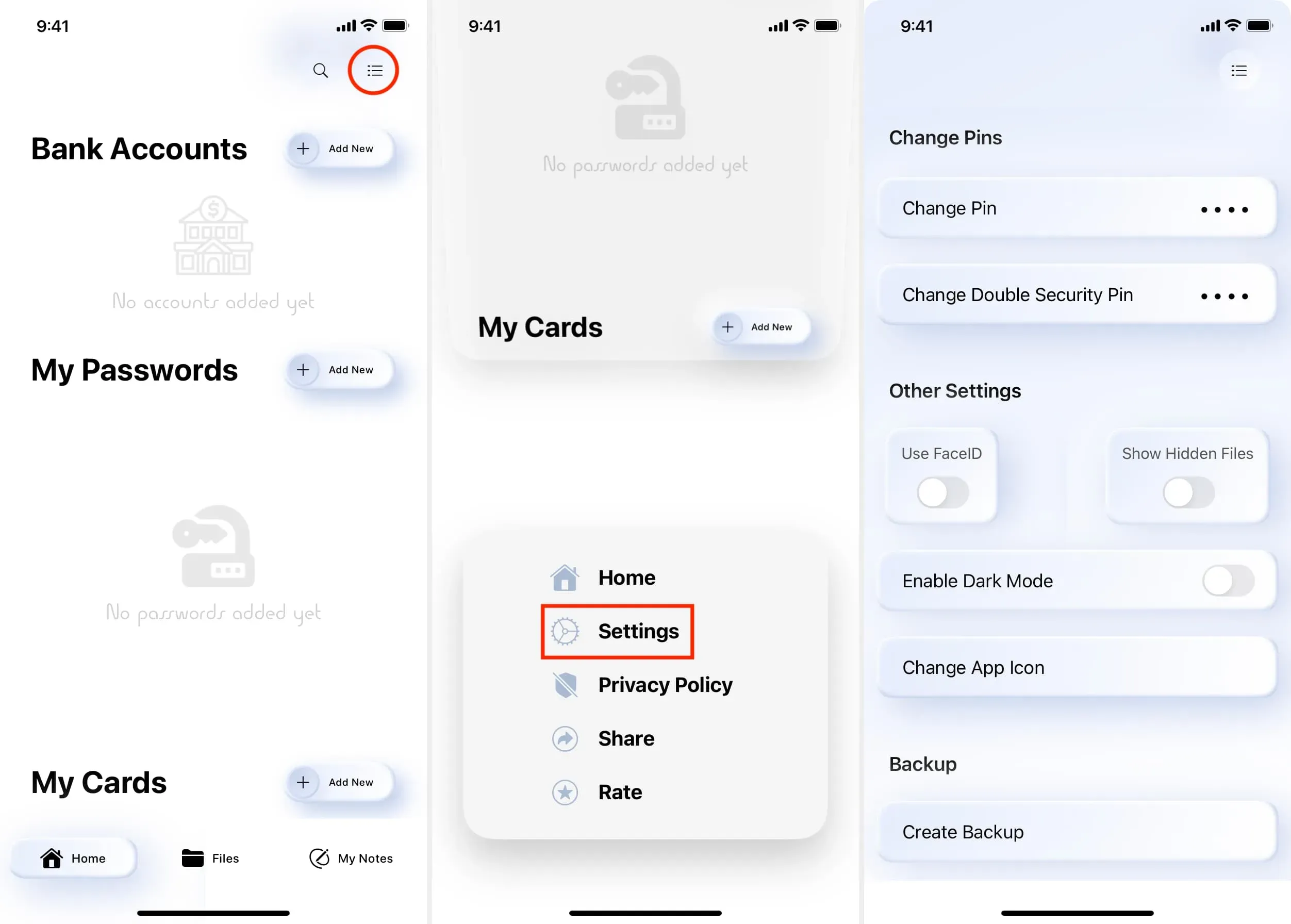
U kunt naast Vault de volgende iPhone-apps proberen om privénotities te genereren die achter een speld zijn beveiligd. Al deze apps worden gefinancierd door in-app-advertenties en kunnen gratis worden gedownload.
- Applicatie vergrendeling
- SPV
- Bereken+
- Calculator Lock (De bovenste afbeelding van dit artikel toont deze app.)
4. Maak een wachtwoord voor uw notitie en voeg deze toe aan de Pages-app
Tenzij je het hebt verwijderd om ruimte te besparen, is op je iPhone en iPad vooraf de gratis Apple -app Pages geïnstalleerd . U kunt een lange notitie toevoegen en deze beveiligen met een wachtwoord, terwijl u ook allerlei soorten items toevoegt, zoals grafieken, vormen en afbeeldingen. Als het juiste wachtwoord niet wordt ingevoerd, kan niemand anders die notitie zien.
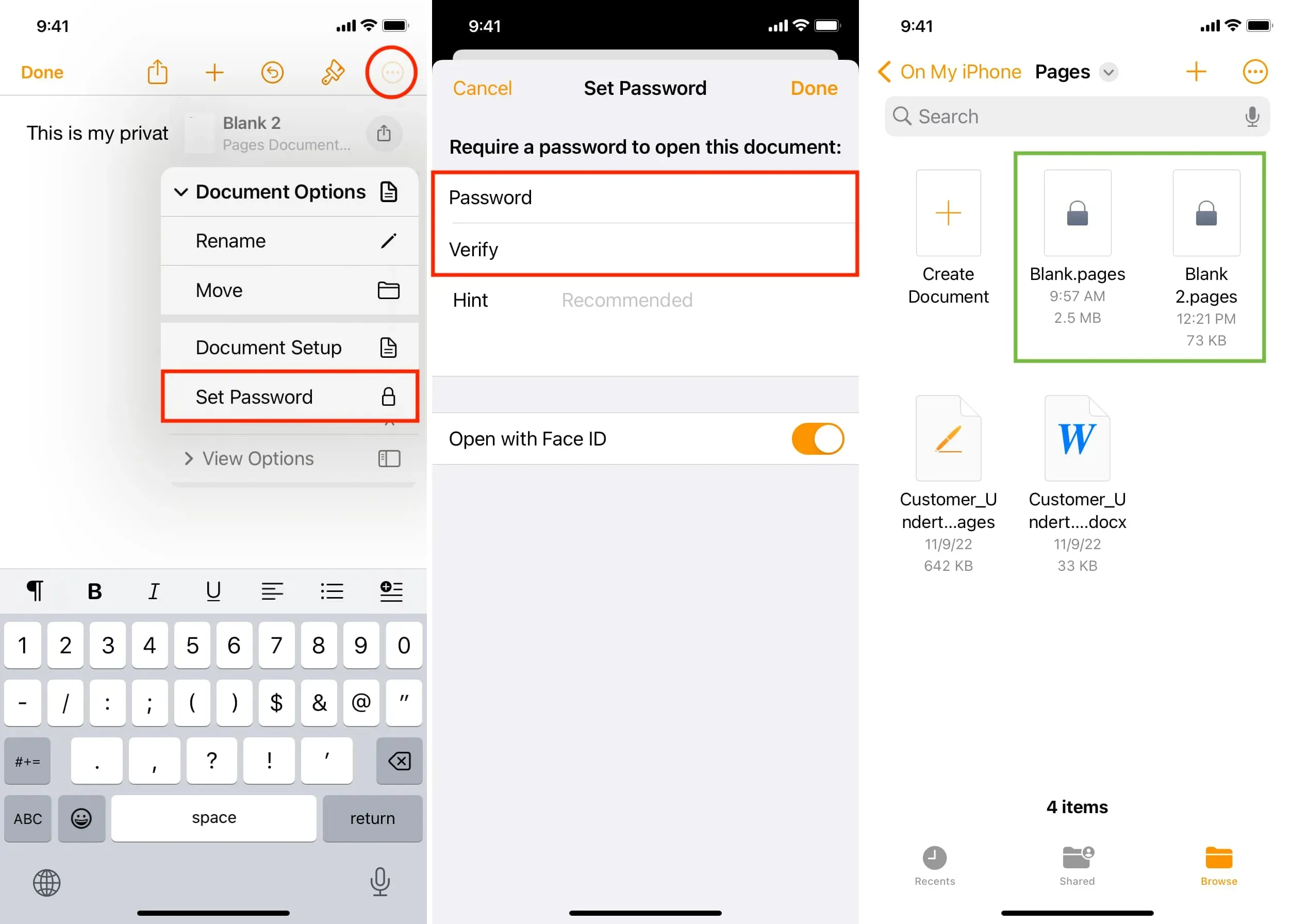
5. Maak een pdf van uw notitie die met een wachtwoord is beveiligd
Met een wachtwoord beveiligde pdf’s kunnen worden gemaakt met de Pages-software. U kunt de notitie openen wanneer u maar wilt door naar de app Bestanden of Pages te gaan, op de pdf te tikken en het wachtwoord in te voeren.
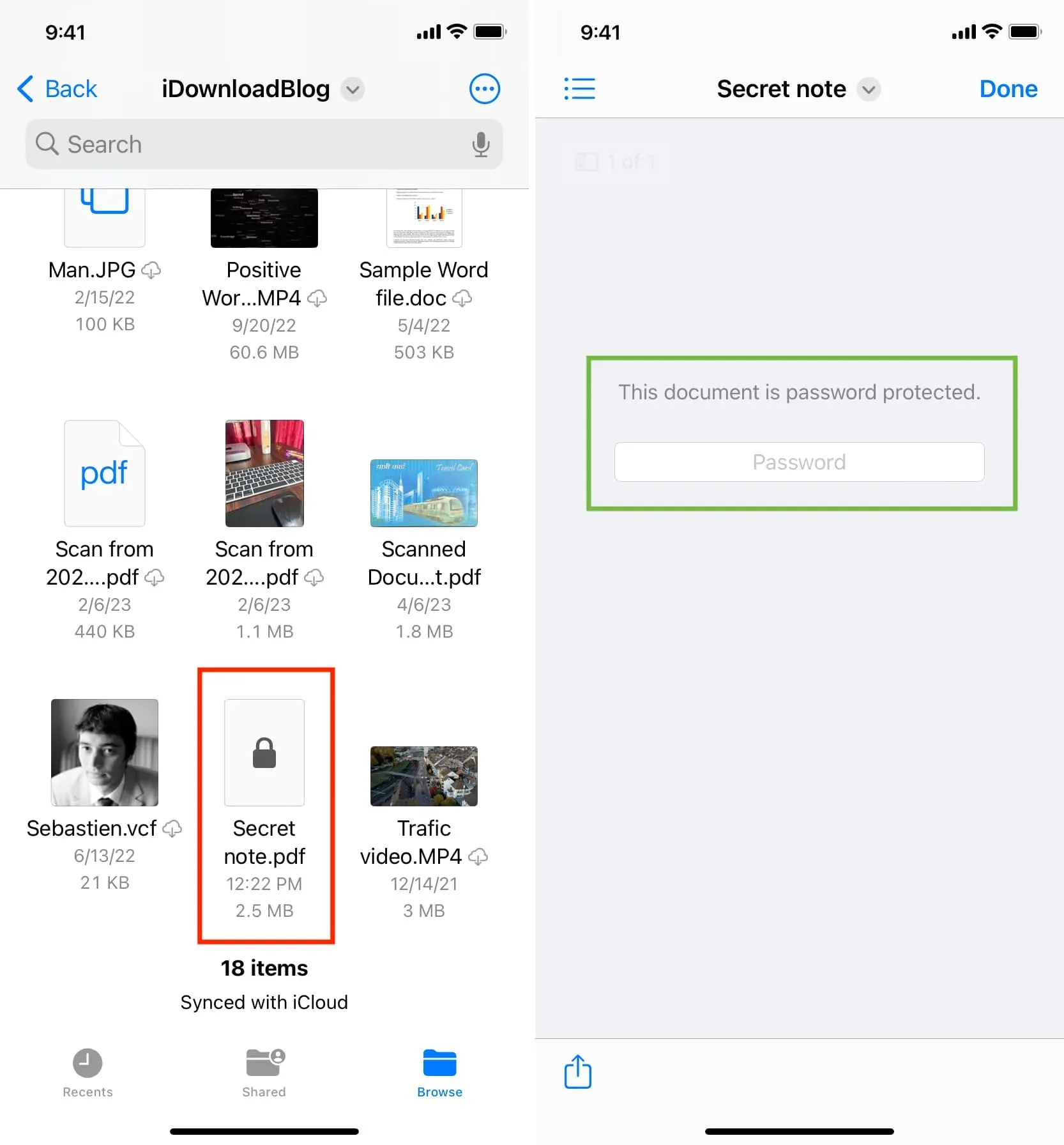
6. Uw bericht moet worden omgezet in een pdf, worden toegevoegd aan Google Drive en worden vergrendeld
Als u veel pdf’s met een wachtwoord wilt beveiligen, kan het moeilijk zijn om verschillende wachtwoorden te onthouden, tenzij u voor alle pdf’s dezelfde gebruikt.
Om dit te voorkomen, kunt u de Pages-app gebruiken om normale pdf’s te maken, deze op te slaan in de Google Drive-app en vervolgens de Google Drive-app te beveiligen met Face ID:
1) Download de Google Drive- app voor uw iPhone en configureer deze met uw Google/Gmail-inloggegevens.
2) Kies Instellingen > Privacyscherm door op het menusymbool in de linkerbovenhoek te tikken.
3) Schakel de schakelaar Privacyscherm in en gebruik vervolgens Touch ID of Face ID om uw identiteit te bevestigen.
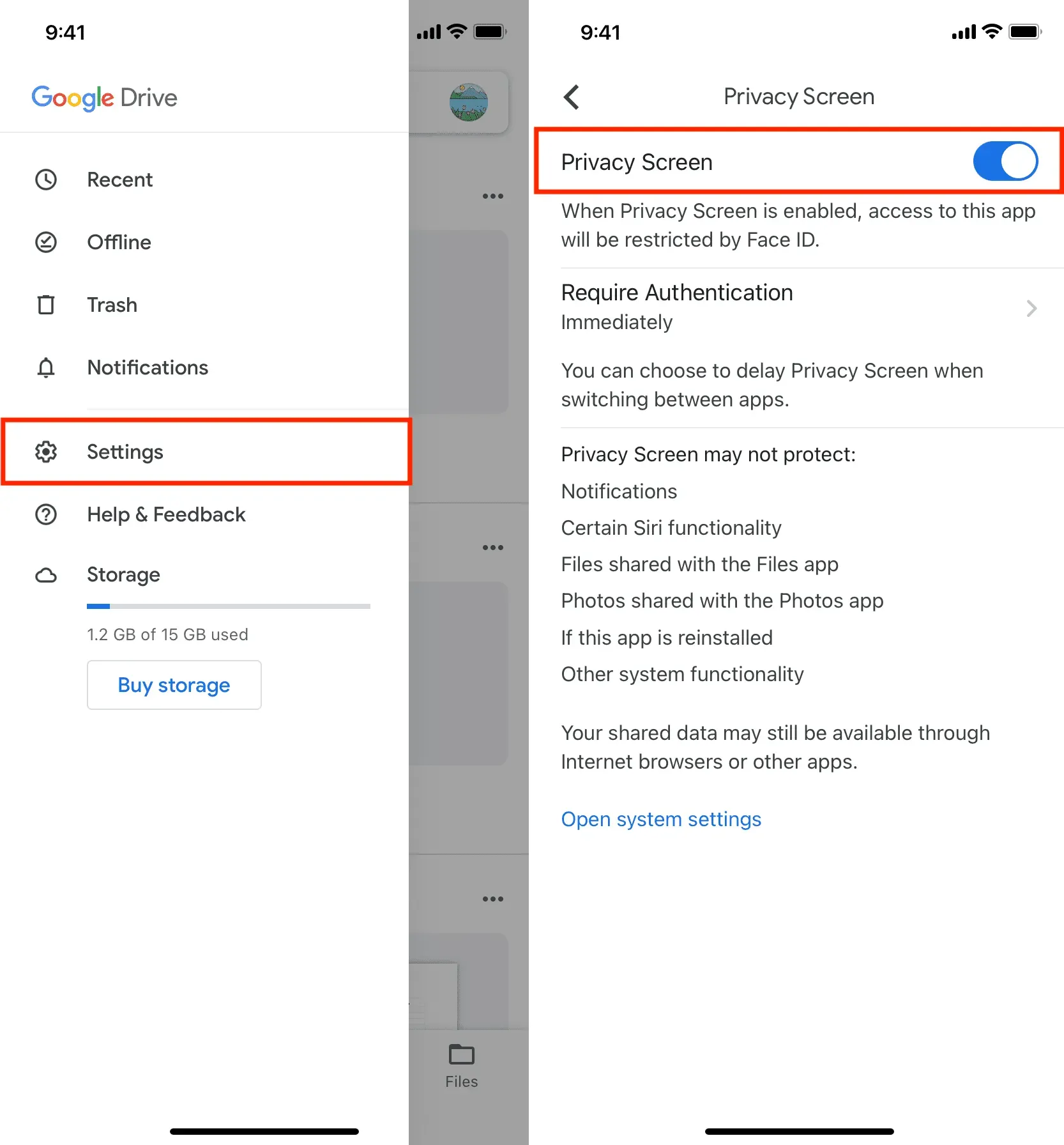
4) Open nu de Pages-app en selecteer het +-pictogram om een nieuw document toe te voegen.
5) Nadat u klaar bent met het schrijven van uw notitie, selecteert u Exporteren > PDF door op de knop Meer in de rechterbovenhoek te tikken.
6) Kies Drive in de lijst met applicaties. Zorg ervoor dat Drive kan worden weergegeven in het iOS-deelblad als u het niet kunt zien.
7) Druk op Uploaden.
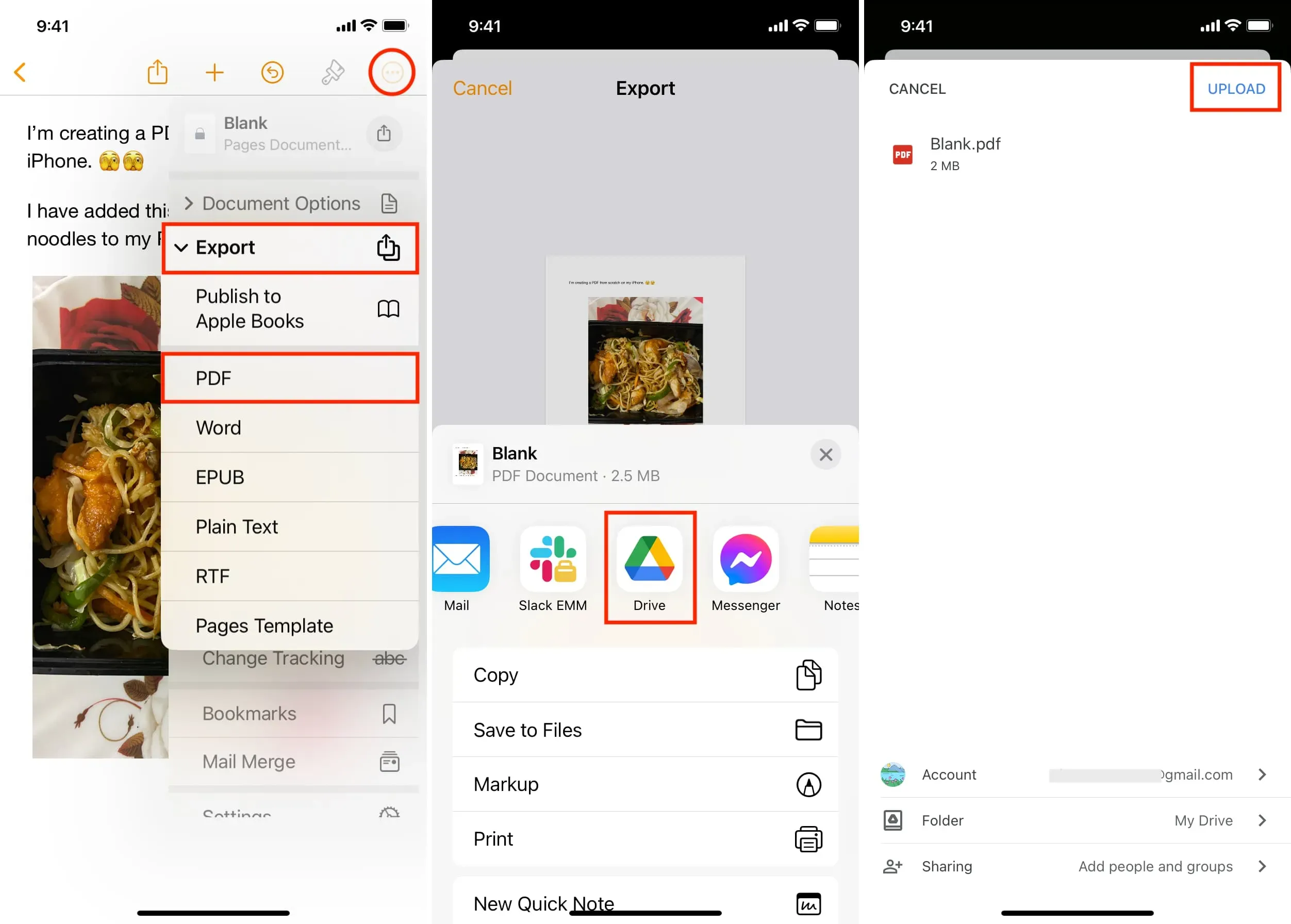
Uw bericht en het bestand zijn nu opgeslagen in Google Drive, waarvoor Face ID-validatie vereist is om toegang te krijgen. Nu deze notitie is opgeslagen en vergrendeld in Google Drive, kunt u teruggaan naar de Pages-app en het door u gegenereerde document verwijderen.



Geef een reactie